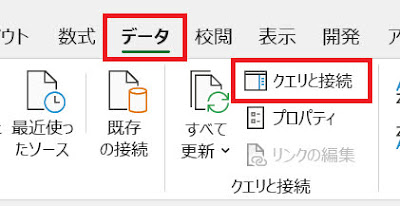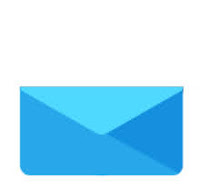スパイダーマン・ノーウェイホームをどの配信で見るか

Marvel なのにDisney+では見られない Amazon Prime Videoにスパイダーマン・ノーウェイホームが表示されていました。Prime Videoだと画質等が悪いかもしれないので Disney+で見ようかと思ったところ、なんと見つかりません。 マジか!?と思い、検索したところ、どうやら権利の関係でDisney+では今のところ配信されていないようです。 ディズニープラスでスパイダーマン:ノーウェイホームは見れない?無料で見れる配信サイトはある? Marvelは全部見られると思ってDisney+を契約している人も多いと思うのに。というか私は当然みられるものと思っていました。 Disney+はあきらめたとして、そうなると無料のPrime Videoで素直に見るか、お金を払ってApple TV+で見るかです。 (Disney+はいったん解約しました) Prime Video は 4K, 5.1ch Prime Videoのアイコンを見ると、5.1 UHDとしか表記がありません。UHDは4Kの事です。 実際に再生してみると、音声はDolby Digital+の 5.1ch、テレビの画質モードは「シネマ」のままでした。 SONY STR-DN1080 の表示 「力の指輪」を見るとUHD, HDR, Dolby VISION, Dolby ATMOS の表示があります。てことは、スパイダーマンはHDRでもなければAtmosでもないのかもしれません。 実際に再生してみると、アンプではDolby Atmosとして認識され、テレビの画質は自動的に「ドルビービジョンブライト」が選択されました。( このモードはDolby側の指定により設けられているようです。 テレビはBRAVIA A9Gです) Apple TV+は 4K, HDR, Atmos Apple TV+の表記を見ると 4K, Dolby VISION, Dolby ATMOSの表記が。 ただし、Apple TV+は 509円のレンタル料がかかります。 ここはApple TV+で見て、あとでPrime Videoと見比べてみようと思います。 Top GunはPrime VideoとApple TV+で違う 先日 Top Gun を Prime Video のFull HD SDRと Apple TV+ の 4K ...